Il y a toujours un débat pour savoir quel navigateur est le plus rapide à démarrer. Cela peut varier d’un système à l’autre et peut dépendre de divers facteurs, des versions du navigateur ou des plugins ou add-ons installés sur le navigateur. Alors, comment pouvons-nous mesurer le temps de démarrage des navigateurs ou de tout logiciel d’ailleurs ? Utiliser AppTimer.
AppTimer pour PC Windows
AppTimer est un logiciel gratuit qui exécutera un exécutable, un nombre de fois prédéfini, puis mesurera le temps qu’il faut pour démarrer à chaque fois. Il mesure le temps jusqu’à l’état où l’entrée de l’utilisateur est acceptée avant de quitter l’application. Après chaque exécution, AppTimer fermera l’application de manière automatisée, avant de la redémarrer à nouveau.
Vous pouvez choisir d’exécuter l’application une ou plusieurs fois, bien qu’il puisse être judicieux de configurer l’outil pour qu’il exécute l’application plusieurs fois afin d’obtenir le temps moyen.
Analyser et mesurer les temps de démarrage des applications dans Windows 11/10

L’utilisation principale d’App Timer consiste à comparer le temps de démarrage d’une application ou à comparer les performances de plusieurs produits sur le même matériel. Cela peut également être utile pour comparer les performances du même produit sur différents matériels. L’utilisation d’AppTimer donnera une mesure beaucoup plus cohérente et reproductible que les mesures manuelles avec un chronomètre. Surtout lorsque le temps de démarrage de l’application est inférieur à quelques secondes.
J’ai décidé de chronométrer les quatre principaux navigateurs pour Windows. J’ai exécuté les tests sur les dernières versions stables mises à jour d’Internet Explorer, Firefox, Chrome et Opera, sans aucun module complémentaire ni plug-in avec à propos : vide comme page d’accueil de chacun, sur mon PC Windows.
Une fois que vous avez ouvert l’outil, vous devez naviguer jusqu’au fichier .exe de l’application que vous souhaitez tester. Ensuite, créez un fichier journal et entrez également son chemin dans l’espace du fichier journal. J’ai préféré choisir 3 exécutions.
Après chaque exécution de l’application, AppTimer fermera l’application de manière automatisée tout en enregistrant les mesures du temps de démarrage dans le fichier journal. Une fois cela fait, j’ai cliqué sur Run App pour chacun des navigateurs.
Vous verrez le navigateur démarrer puis se fermer 3 fois. Une fois cela fait, vous verrez une petite boîte de dialogue « Exécutions terminées ». Les résultats sont sortis dans le fichier journal. Ouvrez le fichier journal pour voir les résultats.

Les résultats ont été comme prévu. Internet Explorer sur mon Windows 10 avait les temps de démarrage les plus courts. Cela a été suivi par Opera, Chrome puis par Firefox – qui était le plus lent à charger. Je m’attendais à ce que Chrome soit presque aussi rapide qu’IE10 – d’après mes perceptions – mais étonnamment, Opera l’a battu.
Ce sont les résultats sur mon PC et ils peuvent varier sur votre système.
Vous pouvez télécharger AppTimer à partir de son page d’accueil. Il s’agit d’une application portable de 63 Ko. Extrayez simplement le contenu du fichier zip et exécutez-le. Pour le désinstaller, supprimez simplement le dossier du programme.



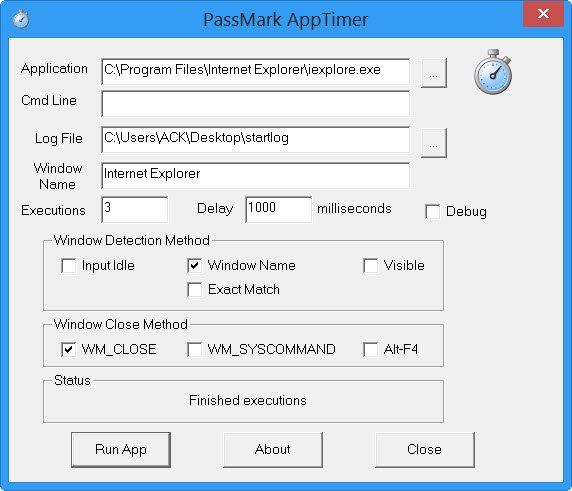
![[2023] 6 façons de copier / coller du texte brut sans formatage](https://media.techtribune.net/uploads/2021/03/5-Ways-to-Copy-Paste-Plain-Text-Without-Formatting-on-Your-Computer-shutterstock-website-238x178.jpg)






